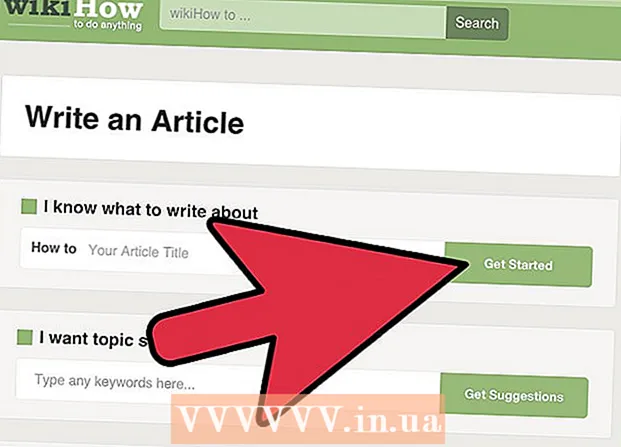Författare:
Randy Alexander
Skapelsedatum:
25 April 2021
Uppdatera Datum:
1 Juli 2024

Innehåll
Modern mobiltelefonteknik gör att användaren kan ansluta trådlöst till Internet när som helst med en dataanslutning. Du kan dela telefonens internetanslutning för en bärbar dator (bärbar dator) via WiFi, Bluetooth eller USB. De flesta nyare telefoner och bärbara datorer kan välja vilken anslutningsmetod som helst har sina egna fördelar.
Steg
Metod 1 av 3: Dela anslutningen av iPhone till den bärbara datorn
Kontrollera transportörens paket. Vissa operatörer tar ut en extra avgift för att dela din dataanslutning eller kräver att du köper en internetdelningsplan.

Välj din metod. Det finns tre metoder för att dela telefonens internetanslutning för bärbara datorer. Följande är kraven för varje metod:- Dela anslutning via WIFI kan utföras på iPhone 4 med iOS 4.3 och senare. Den kan anslutas till så många bärbara datorer som du vill, så länge den har WiFi och kör Mac OS 10.4.11 eller Windows XP SP2 eller högre.
- Dela anslutning via USB kan göras på iPhone 3G och senare. Du behöver en USB-kabel för att ansluta din iPhone till din bärbara dator. Din dator måste ha iTunes 8.2 eller senare och köra Mac OS 10.5.7 eller Windows XP SP2 eller senare.
- Dela anslutning via Blåtand iPhone 3G eller senare krävs. Den kan anslutas till en bärbar dator med Bluetooth 2.0, som kör Mac OS 10.4.11 eller Windows XP SP2 eller senare.

Aktivera personlig hotspot. Gå till Inställningar på iPhone. Ställ in den personliga hotspot-reglaget på "På". Tryck på den metod du vill använda (WiFi, Bluetooth eller USB).- Du hittar personliga hotspotinställningar under Inställningar → Mobil; Inställningar → Allmänt → Nätverk; eller i huvudmenyn Inställningar beroende på din enhet.
- När du är på WiFi, tryck på WiFi-lösenordsknappen och skriv in lösenordet. Du bör endast använda ASCII-tecken.

Anslut till delad WiFi. Delad WiFi-anslutning är den snabbaste metoden för trådlös anslutning, men förbrukar mest batteriström. För att ansluta från din bärbara dator, slå bara på WiFi, välj nätverk för din telefon och ange lösenordet du väljer. Standardnätverket heter vanligtvis "iPhone".- WiFi-delningen av telefonen är inaktiverad om du inte ansluter enheten på 90 sekunder.
- Om du befinner dig i ett 2G-mobilnätverk kommer WiFi att kopplas bort när du ringer.
Anslut via USB. Även om det inte är lika populärt med kablar, är USB den snabbaste och enklaste anslutningsmetoden att ställa in. När personlig hotspot är påslagen ansluter du USB-kabeln till båda enheterna. Anslutningsdelning sker automatiskt. Om inte, försök gå till nätverksinställningarna för den bärbara datorn och klicka på USB-alternativet.
- Du måste ha iTunes på din bärbara dator. Du kan ladda ner iTunes gratis.
Anslut till delad Bluetooth. Bluetooth är långsammare än WiFi och kan bara dela sin anslutning med en annan enhet. Det kommer dock att använda mindre batteri. Så här ställer du in en Bluetooth-anslutning för en bärbar dator:
- För Mac:
- Gå till Systeminställningar → Bluetooth på bärbar dator.
- Klicka på "Slå på Bluetooth" eller klicka på "Konfigurera en ny enhet" och följ instruktionerna på skärmen. Välj iPhone i enhetslistan.
- Ange parningskod på iPhone.
- På vissa iPhones måste du trycka på "Använd enhet som nätverksport" efter att ha importerat den.
- För Windows 10:
- Välj åtgärdscenterikonen (med en chattbubbla) i aktivitetsfältet och klicka på Bluetooth.
- Klicka på Anslut och välj sedan din iPhone.
- Skriv parningskod på iPhone.
- För Windows 7:
- Gå till Kontrollpanelen → Bluetooth → Bluetooth-inställningar → Alternativ. Aktivera Bluetooth-upptäckt och anslutning.
- Gå till Start → Enheter och skrivare → Lägg till en enhet. Välj din iPhone.
- Ange parningskod på iPhone.
- För Windows Vista:
- Gå till Kontrollpanelen → Maskinvara och ljud → Bluetooth-enheter → Alternativ. Aktivera Bluetooth-upptäckt och anslutning.
- Klicka på Lägg till i samma Bluetooth-enhetsmeny och välj sedan din iPhone.
- Skriv parningskod på iPhone.
- För Mac:
Metod 2 av 3: Dela anslutning av Android-telefon till bärbar dator
Tänk på din dataplan. De flesta operatörer tar ut en extra avgift för internetdelning, eller den här avgiften ligger redan inom din datagräns. Vissa paket tillåter inte heller delning av anslutningar.
Ta reda på om din enhet är kompatibel. Android har infört WiFi och USB-delning i version 2.2. Internetdelning via Bluetooth kräver Android 3.0 eller senare.
- Din telefonmodell och den bärbara datorns operativsystem måste också ha internetdelning. Detta blir sällan ett problem om det inte har gått många år sedan enheten såldes.
- Vissa enheter som kör äldre versioner av Android kan installera appar för att möjliggöra internetdelning.
Anslutningsdelning via WiFi. WiFi ger snabb anslutning och kan stödja upp till tio enheter. Det får dock enheten att tömma batteriet mycket snabbt. Så här ställer du in det:
- Öppna Inställningar på din Android-telefon. Tryck på Mer → Internetdelning och bärbar hotspot under Trådlöst.
- Aktivera "Bärbar WiFi-hotspot".
- Ett sändningsstationsmeddelande visas. Tryck på aviseringen och välj "Ställ in Wi-Fi-hotspot". Skriv in lösenordet som endast innehåller ASCII-tecken (du kan ange nätverksnamnet).
- På bärbar dator, slå på WiFi och välj telefonens nätverk. Ange det valda lösenordet.
Dela internetanslutning via USB. USB-kabeln ger de snabbaste anslutningshastigheterna. Delning av USB-anslutningar görs dock vanligtvis bara (i mainstream) på Windows-operativsystem. Anslut bara de två enheterna med en USB-kabel och slå sedan på internetdelning på din telefon under Inställningar → Mer → Internetdelning och bärbar hotspot ) → USB-delning.
- Windows XP-användare måste först ladda ner anpassningsfilen, följ instruktionerna på Googles supportsida.
- Mac-användare kan installera en tredjepartsdrivrutin på den bärbara datorn för att möjliggöra USB-delning. Detta censureras inte av Google eller Apple. Du bör bara installera från pålitliga källor.
Anslut via Bluetooth. Bluetooth är en långsammare metod för trådlös anslutning, men orsakar mindre batteriladdning. Du kan använda den för att skapa en internetanslutning för en enhet enligt nedan:
- Slå på Bluetooth under avsnittet Inställningar på din telefon.
- Slå på Bluetooth på din bärbara dator. Du kan göra detta i avsnittet Systeminställningar på din Mac; från alternativet "åtgärdscenter" → "Anslut" i aktivitetsfältet i Windows 10; eller genom att söka "Bluetooth" i sökfältet i tidigare versioner av Windows.
- Välj din bärbara dator under Tillgängliga enheter på din telefon. Om du inte ser det, försök att trycka på "Sök efter enheter" eller tryck på menyikonen och tryck på "Uppdatera".
- Följ instruktionerna för att ansluta enheten. Du kan behöva ange ett lösenord (lösenord) på en av enheterna (försök att ange 0000 eller 1234 om den andra enheten inte visar det).
- Gå till Inställningar → Mer → Internetdelning och bärbar hotspot → Bluetooth-internetdelning på din telefon.
Metod 3 av 3: Begränsa batteriets tömning så mycket som möjligt
Stäng av alla onödiga uppgifter på din telefon. Stäng av GPS, automatisk synkronisering, aviseringar, uppdateringar och Wifi. Det enda du behöver är din telefons nätverkssignal.
- Om du använder en Android-enhet, gå till Inställningar → Appar → Kör och stäng av alla appar. Gå till Alla appar och stäng av alla appar du inte behöver, till exempel Hangouts eller Play.
- Om du använder Windows Phone 8.1 aktiverar du Battery Saver.
Minska ljusstyrkan. Sänk telefonens ljusstyrka till ett minimum.
Ta bort SD-minneskortet. Ta bort telefonens SD-minneskort om möjligt. Detta kan vara den främsta orsaken till batteriladdning på vissa telefoner.
Försök att använda Internet på kort sikt. Använd Internet under en kort tid. Om du vill ha längre internetåtkomst, försök bara använda e-post och enkla webbplatser. Undvik att titta på videor, ladda ner och surfa i flera fönster.
Minska telefonens internetavstånd. Kontrollera dina telefoninställningar för att se om internetdelningsområdet är tillgängligt. Håll det minimalt och håll telefonen nära den bärbara datorn.
Anslut telefonen till den bärbara datorn. De flesta nyare telefoner kan laddas genom att ansluta dem till datorns USB-port, men du kan behöva köpa rätt kabel. Observera att laddning med en dator kommer att gå mycket långsammare än att ladda med ett vägguttag.
- Du kan till och med dela datorns anslutning via USB och ladda samtidigt.
Köp en bärbar laddare. Den här enheten kan fungera när din telefon inte kan laddas med din bärbara dator eller om din bärbara dator har lågt batteri. Denna laddare kallas också "Power Bank".
- Vissa företag som EE i Storbritannien kan tillhandahålla detta gratis. Var noga med att kontrollera tjänsteleverantörens webbplats noga innan du gör ett köp.
Ta med extrabatterier. Om telefonens batteri är borttagbart kan du fördubbla den tid du använder Internet. Kom ihåg att ladda reservbatteriet när du kommer hem. annons
Råd
- Du behöver bara ansluta Bluetooth-enheter en gång. Därefter identifierar de varandra automatiskt.
- Om du inte kan ansluta till Bluetooth, se instruktionsbladet för din mobiltelefon.
Varning
- Vissa mobiloperatörer som Sprint och T-Mobile kan minska ditt nätverk om du gör det när din plan inte tillåter internetdelning. Fråga din operatör om gränserna för anslutningsdelning.
Vad du behöver
- Telefonen kan gå till webben
- Mobiloperatörens dataplan möjliggör delning av anslutningar
- Eller:
- Bärbara datorer med Wi-Fi
- USB-kabeln är kompatibel med telefoner och bärbara datorer
- Bärbara datorer med Bluetooth
- Delar som omvandlar spänning (adapter) mellan bärbar dator och Bluetooth